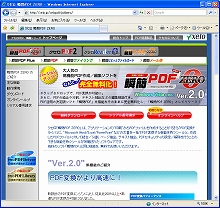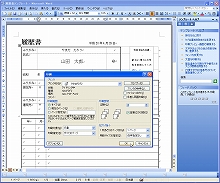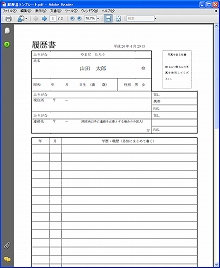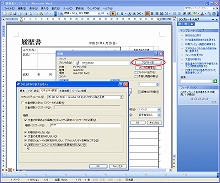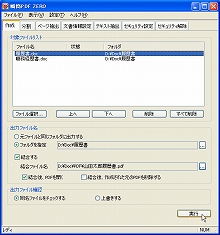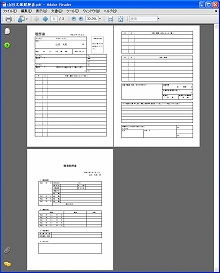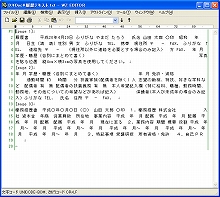|
記事検索 |
バックナンバー |
| ■バックナンバー一覧 |
【 2009/06/10 】 |
||
| ||
【 2009/06/03 】 |
||
| ||
【 2009/05/27 】 |
||
| ||
【 2009/05/20 】 |
||
| ||
【 2009/05/13 】 |
||
| ||
【 2009/04/22 】 |
||
| ||
【 2009/04/15 】 |
||
| ||
【 2009/04/08 】 |
||
| ||
【 2009/04/01 】 |
||
| ||
【 2009/03/25 】 |
||
| ||
【 2009/03/18 】 |
||
| ||
【 2009/03/04 】 |
||
|
|
|
|||||||||||||||||||||||||||||||
 |
|||||||||||||||||||||||||||||||
|
印刷機能でPDFファイルを簡単生成! |
|||||||||||||||||||||||||||||||
|
|
|||||||||||||||||||||||||||||||
|
● こんなところが便利! 印刷機能でPDFファイルを作成できるため、Microsoft Officeなど、いつも使っているドキュメント作成ツールを、そのままPDFファイル作成ツールとして利用できるソフト。複数のPDFファイルの統合、分割のほか、閲覧時にパスワードを要求するよう設定したり、印刷やデータの抽出を制限するといったセキュリティ設定も搭載。
● 印刷コマンドを使って、PDFファイルを手軽に生成
「PDF」はAdobeによって開発されたフォーマットで、表示用のプラグイン(ビューアー)をインストールすれば、コンピュータやOSの違いを気にせず、同じレイアウトで表示でき、クオリティの高い印刷も可能という特徴をもつ。 通常PDFファイルを作成するには、高度な編集機能を搭載した、Adobeの「Adobe Acrobat」というソフトを用いる。しかしMicrosoft WordやExcelといった文書作成ソフトでも、手軽にPDFファイルが作成できるのである。今回はそんなPDF生成ツール「瞬簡PDF ZERO v2」をご紹介する。 「瞬簡PDF ZERO v2」は、「仮想プリンタドライバソフトウェア」として動作するため、通常の印刷と全く変わらぬ手順で、文書をPDFファイルとして出力できるのが特徴だ。印刷段階で、通常指定されているプリンタの代わりに「クセロPDF2」を選択するだけなのである。 Webブラウザからも利用できる。つまり気になるWebページをPDFファイルとして保存できるのだ。ブックマークするだけでは消されてしまう恐れのある情報も、PDF化することでまるごと資料として残せるというわけだ。 ちなみに、「瞬簡PDF ZERO v2」を利用するには、インストール後、専用フォームからシリアル番号を申請する必要がある。また、使用中は一定間隔でWebブラウザ上に広告ページを表示するため、インターネット接続環境での利用が前提となっている。
[プロパティ](Windows Vistaは[詳細設定])ボタンからは、用紙サイズ、ページの向き、解像度、品質選択、保存先の指定、文書情報、セキュリティレベルなどの設定が可能だ。 このうち、注目したいのは「セキュリティ設定」だ。「なし」「低(40bit RC4)」「高(128bit RC4)」の3段階から選択できるが、「なし」の場合は、無条件に表示、印刷、データ抽出等が可能になる。 一方、低、高ではレベルに応じてパスワードによる権限のコントロールが可能になる。これらセキュリティ設定を用いると、選択できる権限オプションによって、閲覧時にパスワードを要求したり、印刷や編集を禁止し、データの抽出を制限できるようになるのだ。閲覧者を限定したいときや、印刷による複製を避けたい場合に活用するといいだろう。
● 最大999ファイルを一括でPDFファイルに変換! 結合も可能 印刷コマンドからアクセスできる設定ウィンドウのほかに、「瞬簡PDF ZERO」のアイコンから起動する設定ウィンドウが用意されている。この「瞬簡PDF ZERO」ウィンドウは、複数文書の一括PDF変換のほかに、すでに作成されたPDFファイルに対する一括編集を担っているのだ。印刷コマンドからは個別のファイル変換しかできないが、「瞬簡PDF ZERO」ウィンドウの「作成」における一括変換なら、最大999ファイルまでまとめて処理できる。しかもファイル単位に変換すると同時に、合計100MBまでのファイルを、1本のPDFファイルに統合させることもできるのだ。配布用と保管用資料を同時に作成したい場合に役立つことは間違いない。
また「分割」タブでは、統合されたPDFファイルをページ単位で再分割が、「ページ抽出」タブでは指定したページだけ抜き出すことも可能。1ファイルにまとめておいた資料から、必要な部分だけ切り出して配布するなどしたいときに便利なのだ。 このほか、指定したファイル内のテキストデータ(日本語、英語のみ)の抽出、文書情報の設定、個別もしくはまとめてセキュリティを設定(解除)することも可能となっている。作成済みのPDFファイルに対しても、後でパスワードを求めるよう変更するといった操作が簡単にできる。
PDFファイルの編集に関しては、「クセロPDF2」または「瞬簡PDF ZERO」を用いて出力されたものに限るなどの制限事項も設けられている。付属のユーザーズマニュアルを必ず確認しておこう。 高価な専用ソフトでは手に余るという方、編集は使い慣れた文書作成ソフトで行いたいという方にとって「瞬簡PDF ZERO」はかなり重宝するソフトといえる。 ただし場合によってはレイアウトが崩れる可能性もないとはいえない。かつて他のPDF変換ツールを試した際、見積書の数字が1桁落ちて驚いた経験がある。機能を過信せず、重要書類では必ず内容を確認してほしい。 関連情報 ■URL 瞬簡PDF ZERO v2 http://xelo.jp/xelopdf/pdfzero/ 株式会社クセロ http://xelo.jp/ 2008/05/20 10:59
- ページの先頭へ-
|